Visas taisymas: „Chrome“ atidaro naujus skirtukus
„Google Chrome“ tapo daugelio pasaulio naudotojų pasirinkta naršykle dėl savo žvaigždžių našumo, papildomų priedų palaikymo ir kitų funkcijų, kurios nėra kitose konkuruojančiose naršyklėse. Kaip aukščiausio lygio naršyklė, ji sujungia minimalų dizainą su naujausiomis technologijomis, kad internetas taptų greitesnis, saugesnis ir paprastesnis.
Tačiau „Chrome“ nėra tobula, ir kaip ir bet kuri kita naršyklė, ji gali patirti avarijų, virusų atakų ir daugelio kitų klaidų, kurios būdingos naršyklėse.
Šiame vadove parodysime, ką daryti, jei „Google Chrome“ atidarys naujus skirtukus.
4 sprendimas. Išjunkite fono programas fone
„Chrome“ palaiko įvairius plėtinius ir šie plėtiniai gali veikti fone ir suteikti naudingos informacijos, net jei „Chrome“ neveikia. Tai puiki funkcija, nes galite nuolat gauti svarbių pranešimų, net jei „Chrome“ nepradedate.
Tačiau kartais šios fono programos gali sukelti įvairias problemas ir sukelti skirtukų atidarymą. Norėdami išspręsti šią problemą, rekomenduojama išjungti šią funkciją atlikdami šiuos veiksmus:
- „Chrome“ spustelėkite viršutiniame dešiniajame kampe esančią meniu piktogramą ir meniu pasirinkite Nustatymai .
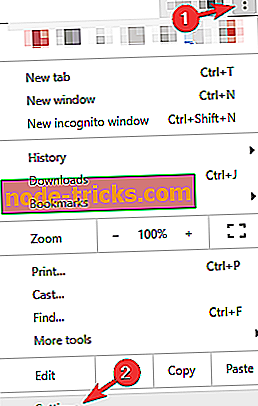
- Dabar slinkite žemyn į Sistemos skiltį ir išjunkite Tęskite fono programas, kai „Google Chrome“ yra uždara
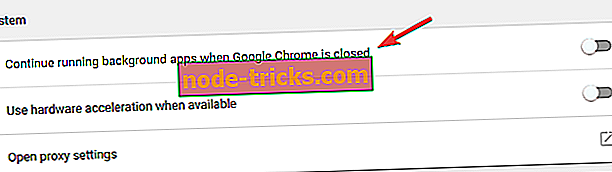
Tai atlikę fono programos nebebus rodomos fone ir jūsų problema turėtų būti išspręsta. Atminkite, kad išjungę šią funkciją negalėsite paleisti „Chrome“ programų ar gauti pranešimų, nepradėdami „Chrome“.
5 sprendimas - nuskaitykite kompiuterį, kad jis būtų užkrėstas
Kartais nauji skirtukai gali būti atidaryti, jei jūsų kompiuteris yra užkrėstas kenkėjiška programa. Kenkėjiška programa kartais gali užgrobti „Chrome“ ir atidaryti skirtukus. Turėkite omenyje, kad dauguma šių puslapių yra sukčiai, taigi nereikia įvesti savo asmeninės informacijos nė viename iš šių puslapių.
Norėdami išspręsti šią problemą, rekomenduojama atlikti pilną sistemos nuskaitymą naudodami gerą antivirusinę programą. Rinkoje yra daug puikių antivirusinių įrankių, tačiau jei norite galutinės apsaugos, rekomenduojame išbandyti „ Bitdefender“ (šiuo metu „World's Nr.1 Antivirus“).
6 sprendimas. Patikrinkite, ar „Chrome“ yra kenkėjiškų programų
Jei „Chrome“ atidaromi nauji skirtukai, greičiausiai problemą sukelia „Chrome“ specifinė kenkėjiška programa. Kartais ši kenkėjiška programa negali aptikti įprastos antivirusinės programinės įrangos, nes tai tik nedidelis „Chrome“ optimizuotas scenarijus.
Tačiau „Chrome“ turi savo funkcijų rinkinį, leidžiantį išvalyti kompiuterį ir pašalinti kenkėjiškas programas. Norėdami tai padaryti, jums reikia atlikti šiuos veiksmus:
- „ Chrome“ naršykite skirtuke Nustatymai .
- Dabar pereikite iki galo ir spustelėkite Advanced .
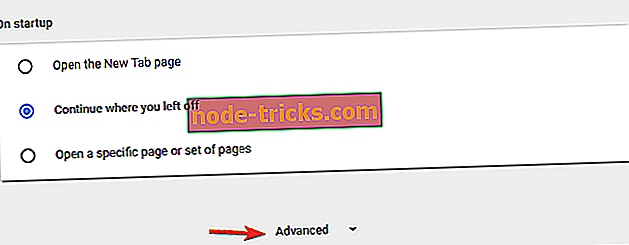
- Eikite į skyrių „Iš naujo ir išvalykite“ ir spustelėkite parinktį Išvalyti kompiuterį .
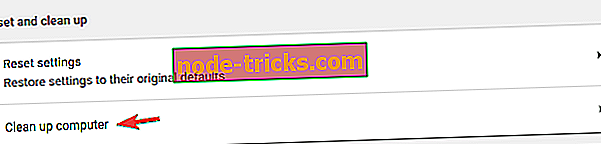
- Dabar spustelėkite Rasti ir vykdykite ekrane pateikiamus nurodymus.
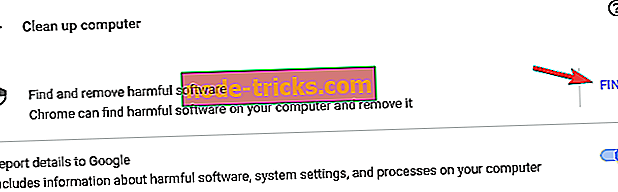
„Chrome“ nuskaitys jūsų kompiuterį bet kuriai „Chrome“ specifinei programinei įrangai ir bandys ją pašalinti. Kai nuskaitymas baigtas, patikrinkite, ar problema išspręsta.
7 sprendimas - iš naujo nustatykite „Chrome“ į numatytąjį
Pasak naudotojų, kartais galite išspręsti problemą atidarydami skirtukus tiesiog iš naujo nustatę „Chrome“ į numatytąjį. Taip pašalinsite visus plėtinius, talpyklą ir istoriją. Žinoma, jei esate prisijungę prie „Chrome“ su „Google“ paskyra, galite lengvai atkurti failus ir tęsti ten, kur išėjote.
Jei norite iš naujo nustatyti „Chrome“ į numatytąjį, turite atlikti šiuos veiksmus:
- Atidarykite skirtuką Nustatymai, slinkite visą kelią ir spustelėkite Išsamiau .
- Slinkite žemyn iki R eset ir valymo skyriaus ir spustelėkite Reset settings .

- Dabar spustelėkite patvirtinimo mygtuką, kad patvirtintumėte.
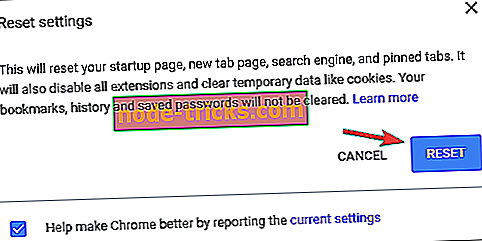
Palaukite, kol „Chrome“ atkurs numatytąjį. Baigę atstatymo procesą patikrinkite, ar „Chrome“ problema vis dar rodoma. Jei ne, galite prisijungti prie „Chrome“ ir dar kartą sinchronizuoti istoriją, parankinius ir plėtinius. Jei problema iškyla sinchronizuojant duomenis, problema greičiausiai yra kenkėjiškas plėtinys.
Kitos susijusios istorijos, kurių reikia patikrinti
- „Google Chrome“ klaida: „Aw Snap!“
- Fix: „Google Chrome“ neveikia klaviatūra
- Nustatyti: „Chrome“ sinchronizuoja „Windows 10“
- Kaip nustatyti dideles DPI problemas „Windows 10“

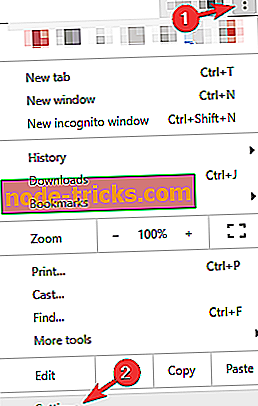
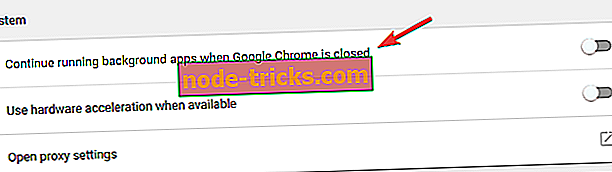
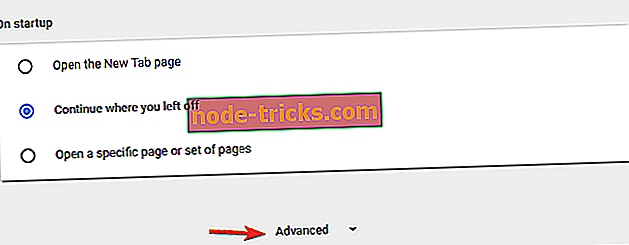
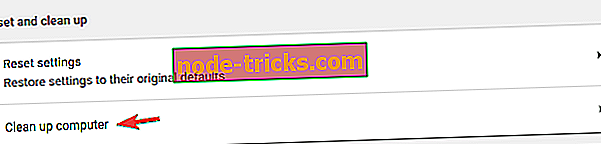
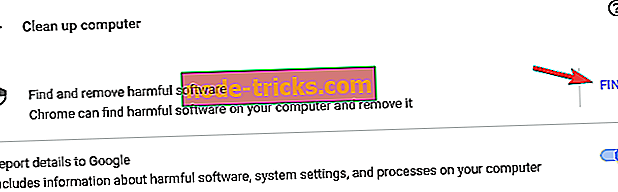

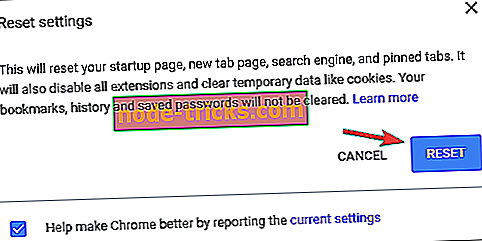
![Kažkas negerai, jūsų įrenginys negalėjo prisijungti prie klaidos [Fix]](https://node-tricks.com/img/fix/909/something-went-wrong.jpg)






